Maksu sisään/ulos
Taustapalvelun Maksu sisään/ulos-näkymässä voit määritellä yritystasoisia sääntöjä tilanteille, joissa kassaan voidaan lisätä tai kassasta ottaa rahaa ilman, että kyse olisi varsinaisesta myynnistä tai hyvityksistä. Mikäli tarkoituksena on esimerkiksi käyttää vaihtuvaa pohjakassaa, voidaan päivän alussa tehdä kassalla Maksu sisään -toiminnolla pohjakassan lisäys; vastaavasti päivän lopuksi voidaan suorittaa pohjakassan poisto Maksu ulos -toiminnolla.
Avaa näkymä klikkaamalla Asetukset ja valitsemalla Maksu sisään/ulos taustapalvelun valikosta.
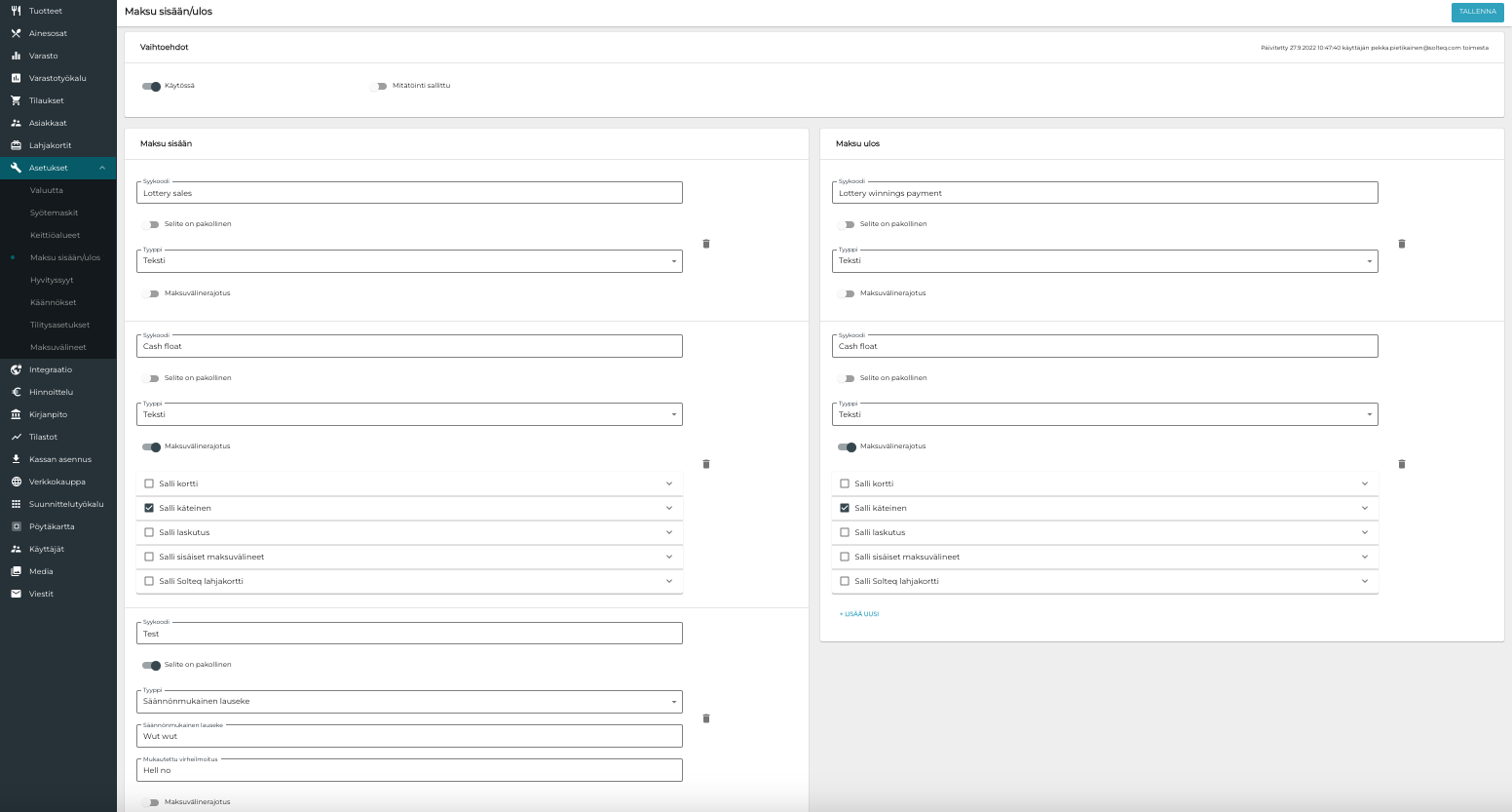
Maksu sisään/ulos -asetukset
Kun klikkaat Käytössä-kytkimen päälle, kassoilla voidaan suorittaa maksuja kassaan ja ottoja kassasta. Kun kytkin on päällä, sinun tulee vielä lisätä vähintään yksi Maksu sisään -sääntö jotta maksuja voidaan tehdä, sekä vähintään yksi Maksu ulos -sääntö, jotta ottoja voidaan tehdä; muussa tapauksessa kassan Maksu kassaan ja Otto kassasta -painikkeet eivät toimi.
Maksu kassaan- ja Otto kassasta -painikkeet kassan valikossa
Voit halutessasi lisätä erilliset Maksu sisään/Maksu ulos -toimintopainikkeet kassan ulkoasuun helpottaaksesi kyseisten toimenpiteiden suorittamista kassalla.
Klikkaa Mitätöinti sallittu -kytkin päälle mikäli haluat, että maksu sisään/ulos-tapahtumista luodut kuitit voidaan mitätöidä kuittihistoriassa. Mikäli kytkin on poissa päältä, järjestelmä antaa virheilmoituksen kun kuittia yritetään mitätöidä.
Uuden maksu sisään/maksu ulos-säännön luominen
Klikkaa taustapalvelun valikosta Asetukset ja valitse Maksu sisään/ulos. Maksu sisään/ulos-näkymä avautuu.
Laita Vaihtoehdot-osiossa Käytössä-valinta päälle.
Klikkaamalla +Lisää uusi voit lisätä uusia syykoodeja sekä sisäänmaksulle että ulosmaksulle.
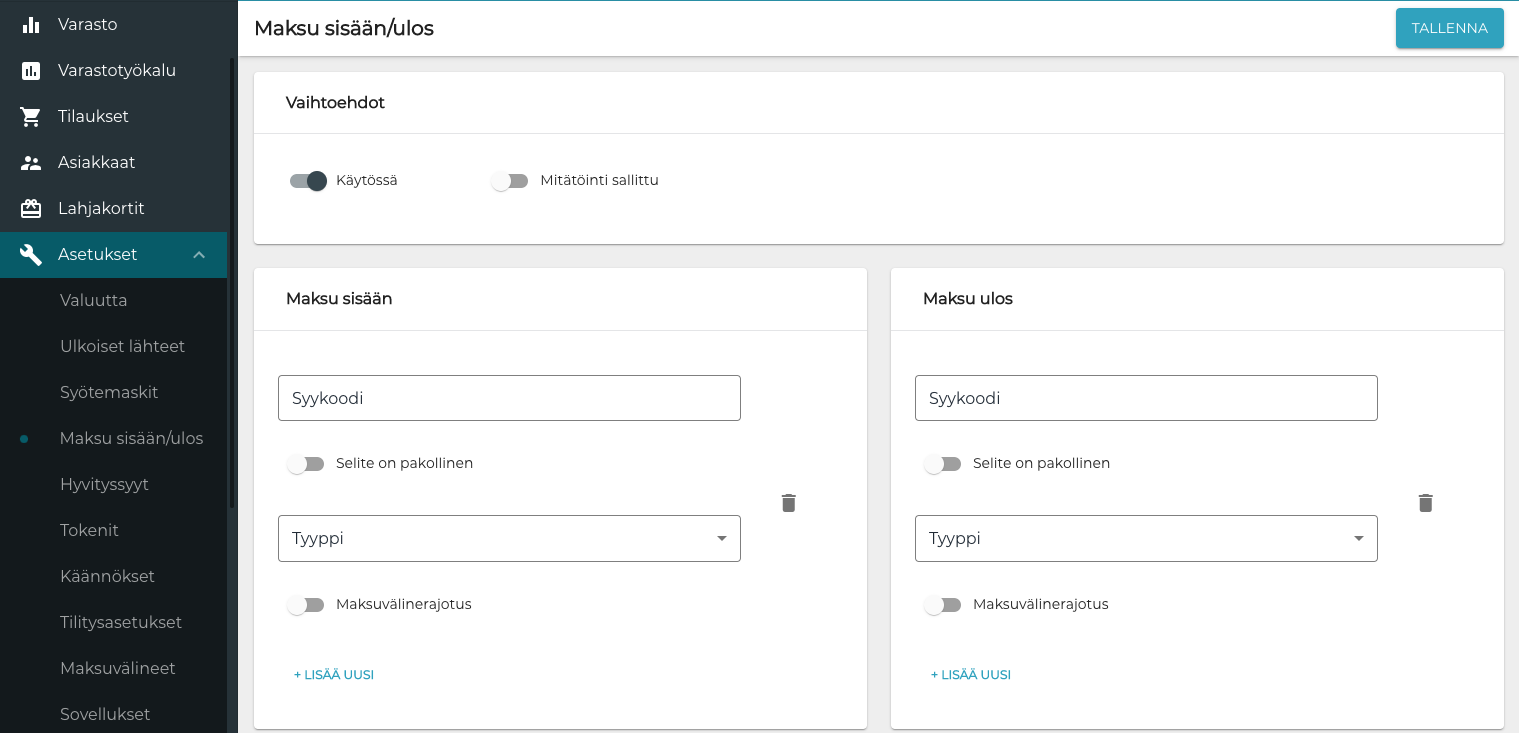
Anna uudelle syykoodille seuraavat tiedot:
Syykoodi: syykoodin nimi
Selite on/ei ole pakollinen
(selitteen) Tyyppi:
Teksti
Numero
Säännönmukainen lauseke
Mikäli valitsit säännönmukaisen lausekkeen, Maksu kassaan tai Otto kassasta -tapahtuman Kuvaus (jonka kassatyöntekijä syöttää) tulee olla sanatarkasti sama kuin Säännönmukainen lauseke -kenttään syöttämäsi teksti (myös isojen ja pienten kirjainten osalta); muussa tapauksessa kassaohjelma näyttää virheilmoituksen. Alla olevassa esimerkissä kassalla syötetty kuvaus tulee siis olla Cash withdrawal.
Mikäli haluat määritellä Säännönmukainen lauseke-kentän sisällölle tietyn syntaksin, ota yhteyttä Solteqin asiakastukeen.
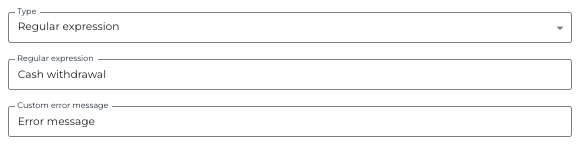
Voit myös määritellä Mukautetun virheilmoituksen, joka näytetään kassaohjelmassa silloin, kun Kuvauksessa käytetään väärää sanamuotoa.
Mikäli haluat, että Maksu sisään/Maksu ulos-toiminnossa on käytössä maksuvälinerajoitus käytössä, klikkaa Maksuvälinerajoitus-kytkin päälle ja määrittele sallitut maksuvälineet:
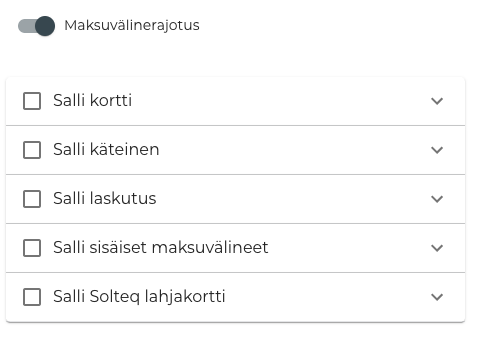
Tallenna lopuksi muutoksesi klikkaamalla Tallenna.
Maksu sisään/ulos -toiminnot kassalla
Avaa kassan Valikko ja valitse Maksu kassaan tai Otto kassasta (tai paina erillistä toimintopainiketta, jos sellainen on lisätty kassalle).
Valitse syy.
Syyn valitseminen
Syötä Kuvaus (voi olla ei-pakollinen), ja syötä summa joka lisätään kassaan (Maksu kassaan) tai vähennetään kassasta (Otto kassasta).
Kuvauksen ja summan syöttäminen
Viimeistele toimenpide painamalla lopuksi Hyväksy.
